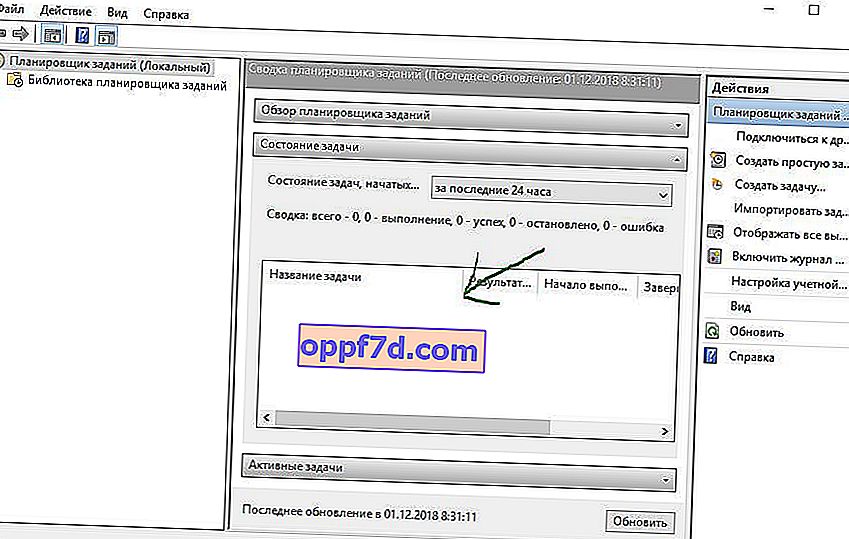Taskeng.exe (Task Scheduler Engine) är en systemfil i Windows 10/8/7 operativsystem. Det är inte ett virus om det finns i Systme32-mappen. Den här filen ansvarar för att hålla reda på de uppgifter som är inställda att köras vid den tid som användaren anger. Men många hackare äventyrar den här filen och använder namnet för att infektera din dator. Om det finns i någon annan mapp kan det vara skadlig programvara och du måste skanna den. Om du ständigt får Taskeng.exe popup-fönster slumpmässigt på din dator, här är några scenarier att se upp för.
Det kan finnas flera scenarier:
- Om Taskeng.exe visas med ett svart fönster finns det en chans att den här filen är infekterad.
- Om du ser ett felmeddelande som " Windows kan inte hitta den här filen. Se till att du har skrivit rätt namn" , det är troligt att din dator är infekterad med skadlig kod.
- Om din popup har en plats så här: C: \ Windows \ System32 eller Taskeng.exe finns i mappen System32 , är detta den ursprungliga filen som du kan fixa.
Pops upp Taskeng.exe
1. Skanning med antivirus
Skanna din dator helt innan du går vidare till andra lösningar. Detta är viktigt för att om din dator är infekterad kan du inte åtgärda problemet utan att använda ett antivirusprogram. Jag råder dig att använda antivirusskannrar, eftersom de inte behöver installeras i systemet och helt hitta hot.
2. Inaktivera synkroniserade anpassade kanaler
Skriv in sökstart " Task Scheduler " och kör den som administratör. Högerklicka sedan på " Task Scheduler Library " till vänster och i popupmenyn " View "> " Show Hidden Tasks ". Hitta nu User_Feed_Synchronization till höger om listan , om tillgängligt, och högerklicka på den, välj Inaktivera .
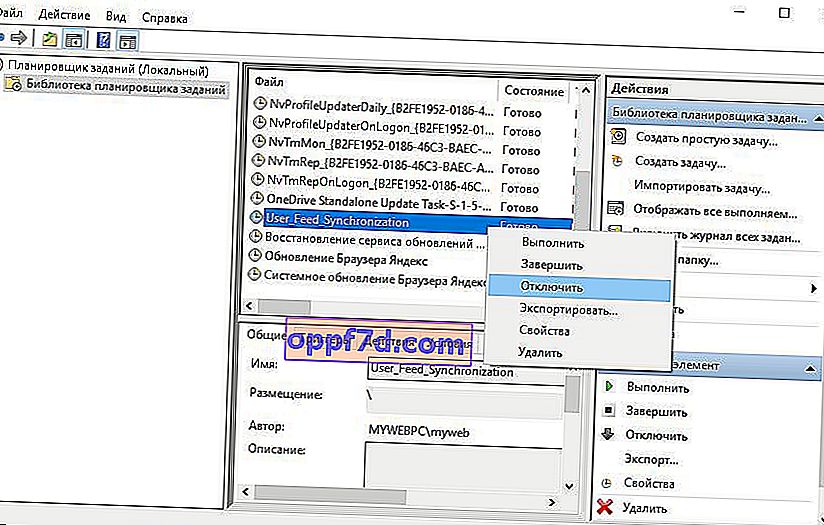
3. Inaktivera registrering av bakgrundsuppgiftshanteraren
Det här är en annan tjänst som du hittar i Aktivitetsschemaläggaren, som också är ansvarig för popupen Taskeng.exe. Öppna Task Scheduler som administratör och expandera Task Scheduler Library > Microsoft > Office . På höger sida hittar du en genväg som heter OfficeBackgroundTaskHandlerRegistration . Högerklicka på den och välj Inaktivera .
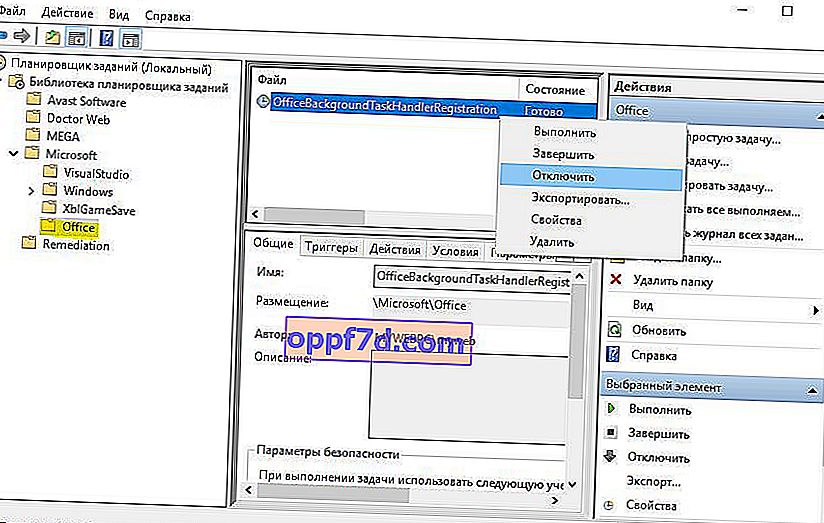
4. Kontrollera den lokala uppgiftsschemaläggaren
Om du får ett namn med ett popup-fel kan du se i den lokala uppgiftsschemaläggaren vilka program som är och inaktivera dem. Öppna Task Scheduler (Local) i mitten av listan, expandera Task Status och leta efter uppgifter som kanske inte har raderats under det senaste dygnet. Om du upptäcker att uppgiften inte fungerar konsekvent, inaktivera den och se om den fungerar.